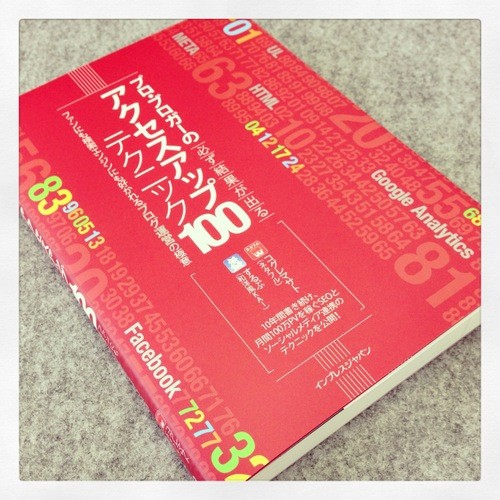以前から「やらなければ・・・」と思いつつ、手をつけていなかった、GmailとEvernoteの2段階認証の設定をしました。
2段階認証とは?
一般的に多くのサービスでは、アカウント(ID、ユーザー名)とパスワードの組み合わせでログインし、利用します。
2段階認証では、ここに「確認コード」と言われる、その時だけ有効になるコードを発行し、ログインに利用します。
1.アカウントとパスワードでログイン
2.確認コードの発行
3.確認コードを入力し、サービスにログイン
という流れになります。
確認コードを扱うために使うのが、携帯電話(スマートフォン)。
2段階認証の設定の際に、携帯電話を登録し、確認コードの送り先として指定します。
Gmailの2段階認証
Gmail(Googleアカウント)の2段階認証は、下記に詳細があります。
> 2段階認証プロセスについて(Googleアカウント ヘルプ)
確認コードの入手は、携帯電話へのメールの他に、専用のアプリもあるので、これを利用すると便利です。
アプリで発行される確認コードは、他の端末(PC、Mac含む)でも有効なので、複数の端末をお持ちの場合でも、どれか一つにインストールしておけばOKです。
Evernoteの2段階認証
Evernoteで2段階認証が設定できるのは、プレミアムアカウントに限定されます。
> Evernote のセキュリティに 3 つの新機能(Evernote日本語版ブログ)
Evernote関連のアプリでも2段階認証が必要です。
対応するアプリは、ログイン時に確認コードを発行してくれるので、設定した携帯電話やスマートフォンでコードを確認し、ログインします。
未対応のアプリでは、Evernoteのウェブアプリにログインし、設定画面から確認コードを取得し、ログインに利用します。
Gmailのアカウントは乗っ取り被害も多数出ているようです。
Evernoteも今年の3月に不正アクセスがあり、全ユーザーにパスワード再設定を指示したということがありました。
GmailもEvernoteも、大切な情報が蓄積される場なので、セキュリティには十分な配慮が必要です。
2段階認証にすると、確認コードやバックアップコードの管理などの手間が増えますが、乗っ取りや情報漏洩ということを考えると、多少の手間が増えてもぜひ設定しておくべきだと思います。
投稿者プロフィール
-
@penchi
デジタルガジェットとアナログな文具を好むハイブリッドなヤツ。フリーランスのパソコン屋兼ウェブ屋。シンプルでキレイなデザインやプロダクトが好きです。
>>> プロフィール詳細
最新の投稿
 Mac2025/09/18macOS Tahoeのインストールメディアを作る
Mac2025/09/18macOS Tahoeのインストールメディアを作る ソフトウェア2025/08/30Cursorを導入してGeminiを利用するための設定(追記あり)
ソフトウェア2025/08/30Cursorを導入してGeminiを利用するための設定(追記あり) ソフトウェア2025/08/27ObsidianのiCloud同期で注意すべきポイント
ソフトウェア2025/08/27ObsidianのiCloud同期で注意すべきポイント ソフトウェア2025/08/02ObsidianのTerminalプラグインでPowerShellを使う
ソフトウェア2025/08/02ObsidianのTerminalプラグインでPowerShellを使う